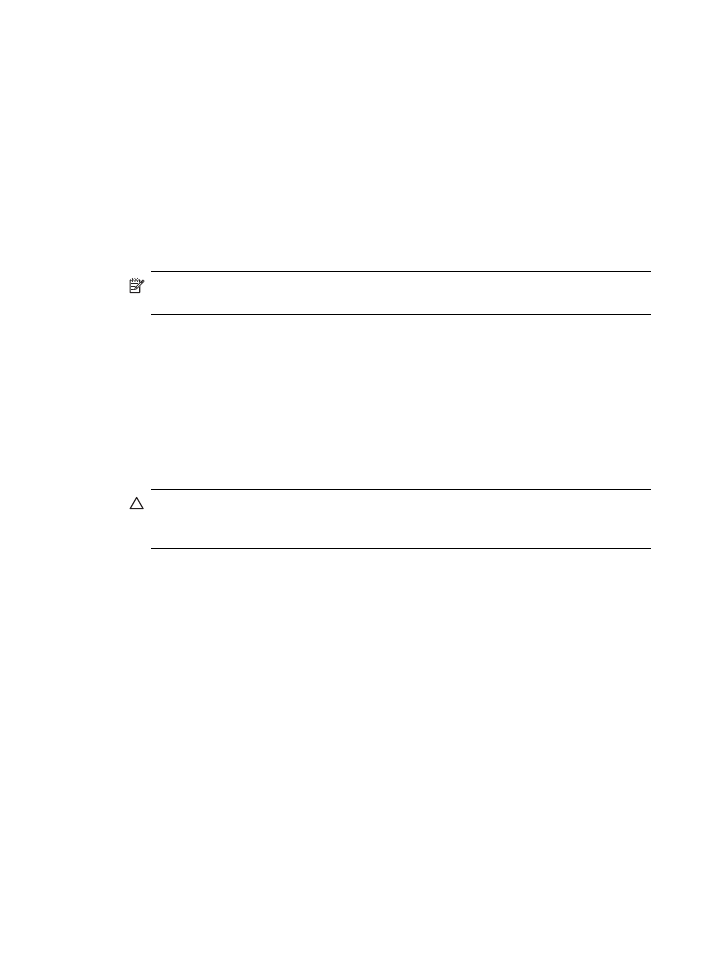
„Scan to E-mail (nuskaitymas į el. paštą)“ nuostata
1. Padėkite dokumentą ant „HP Officejet Pro“ įrenginio skaitytuvo stiklo arba į
automatinį dokumentų tiektuvą (ADT).
2. Valdymo pulto zonoje Scan (nuskaitymas) paspauskite mygtuką E-mail (el. paštas).
3. Valdymo pulto ekrane pasirinkite pavadinimą, atitinkantį norimą naudoti išeinančio
el. pašto adresą.
4. Jei būsite paraginti, įveskite PIN.
5. Pasitinkite „TO“ (kam) el. pašto adresą (el. pašto gavėjo), arba įveskite el. pašto
adresą.
6. Įveskite arba pakeiskite el. pašto pranešimo „SUBJECT“ (tema).
7. Pakeiskite nuskaitymo nuostatas ir spustelėkite Start Scan (pradėti nuskaitymą).
Pastaba Prisijungimas gali užtrukti, priklausomai nuo tinklo užimtumo ir ryšio
spartos.
„HP Digital Fax“ (HP skaitmeninis faksogramų siuntimas)
nuostata
Su „HP Digital Fax“ (HP skaitmeninis faksogramų siuntimas) „HP Officejet Pro“
įrenginys automatiškai gauna faksogramas ir jas išsaugo tiesiogiai tinklo aplanke („Fax
to Network Folder“ (faksograma į tinklo aplanką), arba persiunčia šias faksogramas
kaip el. pašto priedus („Fax to E-mail“ (faksograma į el. paštą).
Gautos faksogramos išsaugomos kaip TIFF („Tagged Image File Format“) failai.
Įspėjimas Funkciją „HP Digital Fax“ (HP skaitmeninė faksograma) galima naudoti
tik nespalvotoms faksogramoms gauti. Spalvotos faksogramos spausdinamos, o
ne išsaugomos kompiuteryje.
„HP Digital Fax“ (HP skaitmeninė faksograma) nuostata kompiuteryje, kuriame
veikia „Windows“
1. Įdiegę „HP Officejet Pro“ įrenginio programinę įrangą, atidarykite „HP Solution
Center“ (HP sprendimų centras).
•
Darbalaukyje du kartus spustelėkite HP sprendimo centro piktogramą.
- Arba -
•
„Windows“ užduočių juostoje spustelėkite Start (pradėti), išrinkite Programs
(programos) arba All Programs (visos programos), išrinkite HP, išrinkite
aplanką HP įrenginiui ir spauskite HP Solution Center (HP sprendimų centras).
2. Spustelėkite Settings (nuostatos).
3. Langų dalyje Fax Settings (fakso nuostatos) spustelėkite Fax Settings (fakso
nuostatos), spustelėkite More Fax Settings (daugiau fakso nuostatų), tada
spustelėkite Digital Fax Setup Wizard (skaitmeninės faksogramos sąrankos
vedlys).
4. Vykdykite vedlio ekrane pateikiamas instrukcijas.